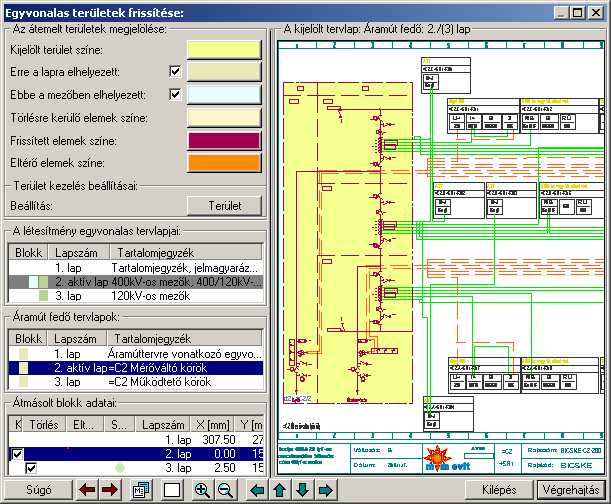|
Az átemelt területek megjelölése:
|
A kijelölt tervlap: ablakrészben
annak függvényében, hogy a tevlapot a 'A létesítmény egyvonalas
tervlapjai:' csoportban jelöltük ki, vagy az 'Áramút fedő
tervlapok:' részben, a kijelölés tartalmának megfelelő
tervlapot fogjuk látni.
A tervlapon található blokk területek és elem megjelölések színei szabadon
változtathatóak. A szín jelölésre kattintva a szín beállítási palettába jutunk,
ahol a tetszőleges szín kiválasztható, vagy igény szerint egyedi szín
'keverhető'.
A 'A kijelölt tervlap:' ablakrészben
a tervlapok átemelt részeinek és az átemeléssel érintett elemek megjelölésére
az alábbi kiemelések lehetségesek:

|
A tervlapon a kijelölt terület, ami az 'Átmásolt
blokk adatai:' részben van kijelölve, ezzel a színnel lesz
megjelölve.
|

|
Az aktuálisan kijelölt blokkvázlat tervlapra már
elhelyezett területek ezzel a színnel lesznek kiemelve.
 Ha ez be van kapcsolva,
akkor ezeknek a területeknek a megjelölése megtörténik. Ez a jelölés csak a
létesítményre vonatkozó egyvonalas tervlapokon jelenik meg. Ha ez be van kapcsolva,
akkor ezeknek a területeknek a megjelölése megtörténik. Ez a jelölés csak a
létesítményre vonatkozó egyvonalas tervlapokon jelenik meg.
|

|
Azoknak a területek amelyek már elhelyezésre
kerültek ebben a mezőben, de nem az aktuális tervlapon, ezzel a színnel
lesznek kiemelve.
 Ha ez be van kapcsolva,
akkor ezeknek a területeknek a megjelölése megtörténik. Ez a jelölés csak a
létesítményre vonatkozó egyvonalas tervlapokon jelenik meg. Ha ez be van kapcsolva,
akkor ezeknek a területeknek a megjelölése megtörténik. Ez a jelölés csak a
létesítményre vonatkozó egyvonalas tervlapokon jelenik meg.
|

|
Azok a blokk területtel korábban átemelt elemek,
amelyek a frissítési folyamat során törlésre kerülnek, azok ezzel a színnel
jelennek meg az áramút fedő tervlapokon.
|

|
Az áramút fedő tervlapokon a frissítéssel
megjelenő új elemek ezzel a színnel fognak megjelenni.
|

|
Az áramút fedő tervlapokon a frissítés során
összehasonlításra kerülnek a blokk átemelés során eredetileg elhelyezett
elemek, valamint az egyvonalas terven jelenleg a blokk területhez tartozó
elemek. Az összehesonlítás után azok az elemek, amelyek nem azonosak az
egyvonalas és az áramút fedőlap terven, ezzel a színnel fognak megjelenni.
|
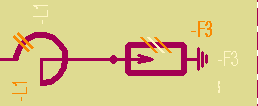
A fenti ábrán a két készülék beépítési fázis szám
jelölésén és a tervjeleinek a megjelenési helyén változtattunk az eredeti
egyvonalas terven. A régi fázisszám jelzés és a tervjelek régi megjelenési
helye a törlési színnel jelenik meg. Az új fázisszámjel és a tervjelek az
eltérő elemek színével jelenik meg. Ha valamely blokk terület
grafikaájában a rendszer változást észlel, akkor azt a blokkot a rendszer a
funkcióba való belépéskor automatikusan kijelöli frissítésre. Ha van ilyen
blokk, akkor belépés után azonnal érvényes lesz a  gomb is. Erről azonnal tudhatjuk, hogy szükséges a blokk grafikai
frissítése!
gomb is. Erről azonnal tudhatjuk, hogy szükséges a blokk grafikai
frissítése!
|
Terület kezelés beállításai:
|
A  gombra kattintva megjelenik a Terület kezelés
beállításai ablak. A dialógus ablakban azt lehet szabályozni, hogy az
'Új egyvonalas terület átemelése' funkció, terület elhelyezésekor,
milyen szabályok szerint válogassa a blokk tartalomba bele a terület kijelölés
határain lévő elemeket.
gombra kattintva megjelenik a Terület kezelés
beállításai ablak. A dialógus ablakban azt lehet szabályozni, hogy az
'Új egyvonalas terület átemelése' funkció, terület elhelyezésekor,
milyen szabályok szerint válogassa a blokk tartalomba bele a terület kijelölés
határain lévő elemeket.
|
A létesítmény egyvonalas tervlapjai:
|

Ebben az ablakrészben a létesítmény egyvonalas
tervlapjai között mozoghatunk. A kijelölt lap egyvonalas terve megjelenik
'A kijelölt tervlap:' ablakban, ami a jobb oldalon található. Ha
másik tervlap adatsorára klikkelünk az egérrel, akkor az lesz a kijelölt és fog
megjeleni a 'A kijelölt tervlap:' ablakban.
|
Blokk
|
Az egyes tervlapokhoz mutaja, hogy az adott
tervlapon szerepel-e az 'Az átemelt területek megjelölése' közül
valamelyik. Ha igen akkor sorrendben, ahogy a színek a palettán beállíthatóak,
az adott tervlap sorában megjelenik a megjelölés típusának és színének
megfelelő téglalap.
|
|
Lapszám
|
Az egyvonalas terv lapszámjait mutatja
sorrendben. Az aktuálisan kijelölt lap, aktív lap névre vált,
és az egész sor sötétkék színnel jelenik meg. Ha nem az egyvonalas tervlap
jelenik meg a kijelölt tervlap ablakban, mert utoljára áramut fedő
tervlapot jelöltünk ki, akkor az aktív tervlap adatsora sötét szürke háttérren
jelenik meg.
|
|
Tartalomjegyzék
|
Az egyvonalas tervlap megadott tartalomjegyzék
tartalma jelenik meg, megkönnyítve a navigálást.
|
|
Áramút fedő tervlapok:
|

Ebben az ablakrészben az áramutas
fedőtervlapok között mozoghatunk. A kijelölt lap áramutas fedőterv
lapja megjelenik 'A kijelölt tervlap:' ablakban, ami a jobb
oldalon található. Ha másik tervlap adatsorára klikkelünk az egérrel, akkor az
lesz a kijelölt és fog megjeleni a 'A kijelölt tervlap:' ablakban.
|
Blokk
|
Az egyes tervlapokhoz mutaja, hogy az adott
tervlapon szerepel-e az 'Az átemelt területek megjelölése' közül
valamelyik. Ha igen akkor sorrendben, ahogy a színek a palettán beállíthatóak,
az adott tervlap sorában megjelenik a megjelölés típusának és színének
megfelelő téglalap.
|
|
Lapszám
|
Az áramutas fedőtervlapok lapszámjait
mutatja sorrendben. Az aktuálisan kijelölt lap, aktív lap névre
vált, és az egész sor sötétkék színnel jelenik meg. Ha nem áramutas
fedőtervlap jelenik meg a kijelölt tervlap ablakban, mert utoljára
létesítmény egyvonalas tervlapot jelöltünk ki, akkor az aktív tervlap adatsora
sötét szürke háttérren jelenik meg.
|
|
Tartalomjegyzék
|
Az áramutas fedőtervlap megadott
tartalomjegyzék tartalma jelenik meg, megkönnyítve a navigálást.
|
|
Átmásolt blokk adatai:
|
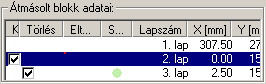
Ebben az ablakrészben az áramút
fedőtervlapokra átemelt egyvonalas blokk adatait látjuk. Ha új blokk
adatot jelölünk, ki, akkor a 'A kijelölt tervlap:' ablakban az
a tervlap fog megjelnni, amelyikre a blokk be van jegyezve. Ha az egyvonalas
terv kijelölés az aktív, akkor az az egyvonalas tervlap, amelyről a
blokkot átemeltük. Ha az áramút fedőtervlap az aktív, akkor az az áramutas
tervlap, amelyre a blokk át lett emelve. A kijelölt blokk területe a 'A
kijelölt terület színe' aláfestéssel jelenik meg.
Ezen a listán az egyes blokkokat egyenként
jelölhetjük ki frissítésre, törlése. Az egyes blokkok frissítése esetére az
elhelyezés során megadott blokk készítési tulajdonságok közül
megváltoztathatjuk a blokk adatkészítés beállításait
 Terület kezelés beállításai, valamint az átszínezés beállítást.
Terület kezelés beállításai, valamint az átszínezés beállítást.
|
Kijelölés
|
|
Az egyes blokk grafikai tartalmának frissítéséhez
a blokk frissítést be kell kapcsolnunk. A funkcióba belépve a rendszer
ellenőrzi a forrás blokk adatterület és az elhelyezett blokk adaterület
azonosságát. Ha eltérést talál, akkor ezt az Eltérés oszlopban
egy  piros pötty jellel megjelöli, de
ekkor automatikusan a blokkot kijelöli frissítésre is. piros pötty jellel megjelöli, de
ekkor automatikusan a blokkot kijelöli frissítésre is.
 A törlésre kijelölést
jelzi az oszlopban a bekapcsolt jel. A törlésre kijelölést
jelzi az oszlopban a bekapcsolt jel.
A kijelölés állapota megváltoztatható:
|
|
Minden Kijelölés frissítésre beállítás automatikusan
visszavonja az esetlegesen bekapcsolt Törlés beállítást!!!
|
|
|
Törlés
|
|
Az áramutas fedőtervlapra átemelt egyvonalas
blokkot ugyan törölhetjük a rendszer grafikus törlési funkcióival is. Ahhoz,
hogy az egyvonalas területről való átemelést a rendszerből teljes
egészében töröljük, törölnünk kell az egyvonalas terven a blokk azonosító
adatot is, ami célszerűen egy nem látható rétegen van elhelyezve, úgyanígy
ezt a blokk azonosító adatokat törölni kell az áramutas fedő tervlapról
is. És továbbá természetesen maradéktalanul törlni kell az átemelt blokk
grafikai tartalmát is. Ha nem törlünk minden részletet, akkor a későbbi
blokk frissítésben az esetlegesen megmaradt elemek zavart okozhatnak. Ellenben
ha már az adott blokk területre a továbbiakban nincs szükségünk, jelöljük ki a
blokkot törlésre. A végrehajtás során a rendszer minden hozzátartozó részt
maradéktalanul törölni fog.
 A törlésre kijelölést
jelzi az oszlopban a bekapcsolt jel. A törlésre kijelölést
jelzi az oszlopban a bekapcsolt jel.
A törlési állapot megváltoztatható:
|
|
Minden Törlés állapot bekapcsolás automatikusan visszavonja az
esetlegesen bekapcsolt Kijelölés beállítást!!!
|
|
|
Eltérés
|
A funkcióba belépve a rendszer ellenőrzi a
forrás blokk adatterület és az elhelyezett blokk adaterület azonosságát. Ha
eltérést talál, akkor ezt az Eltérés oszlopban egy  piros pötty jellel megjelöli, de ekkor automatikusan a blokkot kijelöli
frissítésre is.
piros pötty jellel megjelöli, de ekkor automatikusan a blokkot kijelöli
frissítésre is.
Ugyanebben az oszlopban jelzi a rendszer, az oszlop bal felső sarkán egy,
afentieknél kisseb piros pöttyel, ha a blokk frissítése során az elhelyzés és
frissítés során a beállított tulajdonságokban eltérés van! Ez elehet a terület
kivágás tulajdonságaiban, vagy a színezés tulajdonságban elvégzett módosítás.
|
|
Szín
|
A blokk elhelyezés szín kezelés beállítása. Ha az
elhelyezés során a 'A terület ilyen színű legyen' opció
volt beállítva, akkor ezt a Szín oszlopban egy  a jelenleg érvényben lévő átszínezésének megfelelő pötty jellel
megjelöli.
a jelenleg érvényben lévő átszínezésének megfelelő pötty jellel
megjelöli.
|

|

|
A blokk területre vonatkozó átszínezés beállítás
elvégezhető kiválasztott blokk adatsor fölött a jobb oldali
egérgomb felengedésére megjelenő lebegő menü 'Terület
átszínezés beállítása...' funkció választás esetén megjelenő
alábbi ablakban.
|

|
|
Lapszám
|
A blokk elhelyezés lapszáma az áramút
fedőtervlapon. Piros színnel jelenik meg az adat, ha nem egyezik meg az
eredeti, a blokk átemelés során kijelölt lappal. Ebben az esetben a frissítés
ajánlott. A rendszer ezt eltérés jelöléssel és automatikus frissítés
kijelöléssel jelzi.
|
|
X [mm]
|
A blokk elhelyezés X poziciója az áramút
fedőtervlapon. Piros színnel jelenik meg az adat, ha nem egyezik meg az
eredeti, a blokk átemelés során kijelölt lappal. Ebben az esetben a frissítés
ajánlott. A rendszer ezt eltérés jelöléssel és automatikus frissítés
kijelöléssel jelzi.
|
|
Y [mm]
|
A blokk elhelyezés Y pozíciója az áramút
fedőtervlapon. Piros színnel jelenik meg az adat, ha nem egyezik meg az
eredeti, a blokk átemelés során kijelölt lappal. Ebben az esetben a frissítés
ajánlott. A rendszer ezt eltérés jelöléssel és automatikus frissítés
kijelöléssel jelzi.
|
|
Fi
|
A blokk elhelyezés forgatási értéke az áramút
fedőtervlapon. Piros színnel jelenik meg az adat, ha nem egyezik meg az
eredeti, a blokk átemelés során kijelölt lappal. Ebben az esetben a frissítés
ajánlott. A rendszer ezt eltérés jelöléssel és automatikus frissítés
kijelöléssel jelzi.
|
|
Méret
|
A blokk elhelyezés torzítási értéke. Ha lehet
szabványos méretarány megjelenítéssel.
|
|
Egyvonalas
|
A blokk elhelyezés lapszáma az egyvonalas
tervlapon. Piros színnel jelenik meg az adat, ha nem egyezik meg az eredeti, a
blokk átemelés során kijelölt lappal. Ebben az esetben a frissítés ajánlott. A
rendszer ezt eltérés jelöléssel és automatikus frissítés kijelöléssel jelzi.
|
|
X [mm]
|
A blokk elhelyezés X poziciója az egyvonalas
tervlapon. Piros színnel jelenik meg az adat, ha nem egyezik meg az eredeti, a
blokk átemelés során kijelölt lappal. Ebben az esetben a frissítés ajánlott. A
rendszer ezt eltérés jelöléssel és automatikus frissítés kijelöléssel jelzi.
|
|
Y [mm]
|
A blokk elhelyezés Y pozíciója az egyvonalas
tervlapon. Piros színnel jelenik meg az adat, ha nem egyezik meg az eredeti, a
blokk átemelés során kijelölt lappal. Ebben az esetben a frissítés ajánlott. A
rendszer ezt eltérés jelöléssel és automatikus frissítés kijelöléssel jelzi.
|
Átmásolt blokk adatai lebegő menüje:
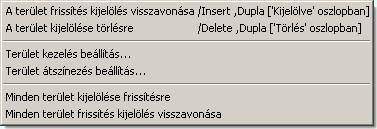
Összefoglaló lehetőséget mutatat az adott
helyzetben végrehajtható beállításokról. Így a leggyakoribb beállítások még
gyorsabban elérhetőek.
|
A kijelölt tervlap:
|
'A kijelölt tervlap:' ablakrészben
annak függvényében, hogy a tevlapot a 'A létesítmény egyvonalas
tervlapjai:' csoportban jelöltük ki, vagy az 'Áramút fedő
tervlapok:' részben, a kijelölés tartalmának megfelelő
tervlapot fogjuk látni. A megfelelő részlet kinagyításával
ellenőrizni tudjuk, hogy hogyan változik a tervlap tartalma a frissítés
végrehajtásával.
A kijelölt tervlap ablak szerszámos funkciói:
|

|
Az aktuális lap 'előtt'
lévő lap betöltése. Érvénytelen, ha az első lapon állunk.
|
|

|
Az aktuális lap után
'következő' lap betöltése. Érvénytelen ha az utolsó lapon állunk.
|
|

|
A betöltött lap adatainak megtekintése. A
lapméret, dimenzió, méretarány és réteg kiosztás ellenőrizhető a
megjelenő ablakban.
Lásd: Réteg
beállítások
|
|

|
A teljes rajzlap megjelenítése. (Ha az ablakozási
határokat megváltoztattuk!)
|
|

|
A tervlap ablakban megjelenő ábra nagyítása
az aktuális érték 1.5 szeresére.
|
|

|
A tervlap ablakban megjelenő ábra
kicsinyítése az aktuális érték 1/1.5 szeresével.
|
A kijelölt tervlap még egyéb, más módon is
használható ablakozási funkciói:
|

|
|
- A minta ablak fölött a középső
egérgomb (görgető kerék) lenyomásakor, a kurzor pozíciónál
„megfogjuk” a rajzot. Ezt megváltozó  kurzor jelzi. Ha lenyomva tartjuk a gombot és mozgatjuk az egeret, akkor az
egérrel együtt mozog a rajz is a képernyőn. (Ablakozás
zoom és vontatás görgető kerékkel)
kurzor jelzi. Ha lenyomva tartjuk a gombot és mozgatjuk az egeret, akkor az
egérrel együtt mozog a rajz is a képernyőn. (Ablakozás
zoom és vontatás görgető kerékkel)
|
| |
|

|

|
- Ha a kurzor minta ablak fölött van és az egér
görgető kereket forgatjuk, akkor az elforgatással arányos
mértékű zoommolást végezhetünk, melynek középpontja a kurzor pillanatnyi
helyzete. (Ablakozás
zoom és vontatás görgető kerékkel)
|
| |
|

|

|
- A minta ablak fölött a jobb oldali
egérgomb lenyomásakor, a billentyűzet Shift gombja is
lenyomott, akkor úgy zoommolhatunk, hogy a zoommolás mértékét az egér
elmozdítás mértékével határozhatjuk meg. Ezt megváltozó  kurzor jelzi. (Ha már megjelent a módosított zoommot jelző kurzor, akkor a
billentyűzet shift gombot nem szükséges nyomva tartani!), akkor az egérrel
elmozdulás arányában nő vagy csökken a zoom értéke, melynek középpontja a
zoommolás indításkori kurzor pozíció. Ha az egeret felfelé mozgatjuk nő a
zoom értéke, lefelé mozgatáskor csökken! (Ablakozás
zoom és vontatás görgető kerékkel)
kurzor jelzi. (Ha már megjelent a módosított zoommot jelző kurzor, akkor a
billentyűzet shift gombot nem szükséges nyomva tartani!), akkor az egérrel
elmozdulás arányában nő vagy csökken a zoom értéke, melynek középpontja a
zoommolás indításkori kurzor pozíció. Ha az egeret felfelé mozgatjuk nő a
zoom értéke, lefelé mozgatáskor csökken! (Ablakozás
zoom és vontatás görgető kerékkel)
|
|
 |
A tervlap mérete és helyzete a billentyűzet
segítségével is változtatható! Az érvényes billentyű parancsok:
|
|
Kép méret növelése 1,5 szeresére.
|
|
F7, és '*' (szorzás) gomb:
|
|
Kép méret csökkentése 1,5 szeresére.
|
|
Home, Delete, End, és a "0" és az "5"
gombok:
|
|
Az eredeti képméret és helyzet visszaállítása.
|
|
A nyíl iránya (számgomb helyzetének megfelelő
irányban) az ablak elmozdítása az aktuális ablak méret felével.
|
|
|
|


 Áramút FEDŐlap tervezés
Áramút FEDŐlap tervezés